맥북에서 트랙패드를 쓰면서 꾹 눌러야 클릭이 되는 경험을 해봤을 것입니다. 이러한 방식보다 더 편하게 손가락 터치로 클릭이 가능한 탭하여 클릭하기를 사용하는 방법이 있습니다.
맥북 트랙패드 탭하여 클릭하기 사용 설정
맥북을 처음 사용하거나 매장에서 테스트하면 트랙패드를 손가락으로 꾹 눌러 딸칵 소리가 나야만 클릭이 되었을 겁니다. 다음과 같은 방법으로 트랙패드를 탭하여 클릭할 수 있습니다.
- 애플 로고 메뉴() 또는 Dock에 있는 '시스템 환경설정'에 들어갑니다.
- '트랙패드' 항목을 선택합니다.
- '포인트 및 클릭' 탭을 선택합니다.
- '탭하여 클릭하기'에 체크박스를 클릭하여 체크합니다.
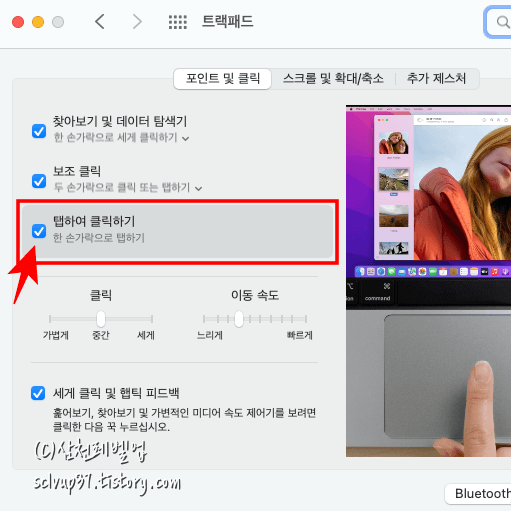
설정을 마치면 한 손가락 터치로 클릭이 되어 선택할 수 있게 됩니다. 트랙패드를 딸칵 소리 나게 꾹 누를 필요가 없이 탭하여 클릭할 수 있으니 사용성이 훨씬 좋아집니다.
▼ 파일을 이리저리 드래그하여 옮기려면 탭하여 클릭하기와 함께 꼭 설정하면 좋은 게 있습니다. 트랙패드의 활용도를 높여주는 세 손가락으로 터치 드래그하는 방법입니다. 아래에 글을 봐주세요.
이제 맥북의 트랙패드에서 탭하여 클릭하기 사용 방법으로 터치로 클릭하여 편하게 쓰시길 바랍니다.
'테크잇' 카테고리의 다른 글
| 맥북 마우스 포인터 크기 색상 변경 방법 (흔들어 찾기, 커서 변경) (0) | 2022.08.01 |
|---|---|
| 크롬 마우스 제스처 뒤로가기, 탭 동작 사용 방법 (crxMouse) (0) | 2022.06.20 |
| 맥북 마우스와 트랙패드 스크롤 방향 반대로 따로 설정하는 방법 (6) | 2022.02.22 |
| 맥북 마우스 휠 스크롤 방향 반대로 하는 방법 (0) | 2022.02.21 |
| 샤오미 홍미노트 폰에서 크롬을 기본 브라우저로 설정하는 방법 (0) | 2022.02.10 |




댓글